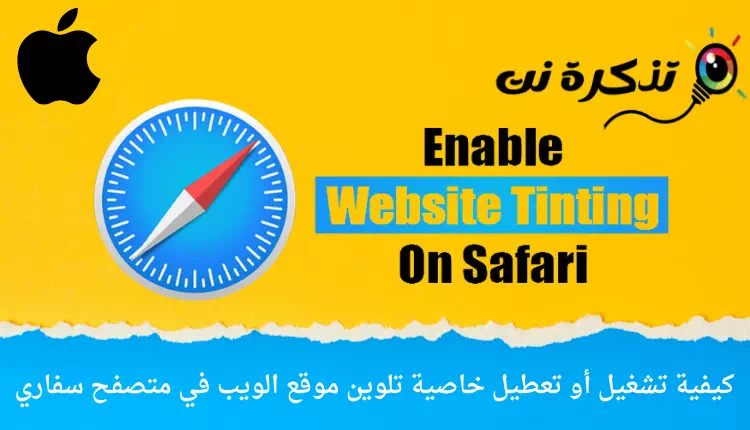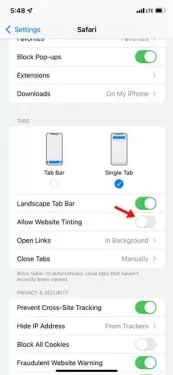Evo kako da uključite ili isključite funkciju bojanja web stranice (Toniranje web stranica) na safari web pregledniku )safari).
Sa izdavanjem ažuriranja za iOS 15, Apple je napravio mnogo promjena u Safari web pretraživaču, od kojih je jedna (Toniranje web stranica). I u ovom članku ćemo razgovarati o ovoj funkciji Toniranje web stranica za internet pretraživač safari za iOS.
Šta je funkcija nijansiranja web stranice na Safariju?
Nijansiranje web stranice je funkcija preglednika Safari koja dodaje nijansu boje na vrh pretraživača na iPhoneu i iPadu. Jedinstvena stvar ove funkcije je da se nijansa mijenja u skladu sa shemom boja web stranice.
Kada je ova funkcija uključena, boja interfejsa Safari pretraživača oko kartica, obeleživača i dugmadi za navigaciju se menja. Boja odgovara boji web stranice koju gledate.
Ovo je jedinstvena funkcija i mnogi je žele aktivirati na svojim iPhone i iPad uređajima. Dakle, ako ste zainteresirani za omogućavanje funkcije Toniranje web stranica U Safari pretraživaču čitate ispravan vodič za to.
Koraci za uključivanje ili isključivanje bojenja web stranice u Safariju
Podijelit ćemo s vama vodič korak po korak o uključivanju ili isključivanju značajke kolorizacije web stranice u Safariju za iPhone. Hajde da je upoznamo.
- Prije svega, pokrenite aplikaciju (Postavke) na vašem iPhoneu.
- U aplikaciji Postavke Pomaknite se prema dolje i dodirnite opciju preglednika Safari (safari).
Kliknite na opciju Safari - na stranici safari , u okviru sekcije Tabs , uključite prekidač pored (Dozvoli nijansiranje web stranice) . Ovo će aktivirati ovu funkciju.
Uključivanje ili isključivanje funkcije nijansiranja web stranice - Ako želite da onemogućite ovu funkciju (Toniranje web stranica) Opet, morate isključiti prekidač pored (Dozvoli nijansiranje web stranice).
I to je to i ovako možete uključiti ili isključiti funkciju Toniranje web stranica u safari pretraživaču. To je sjajna karakteristika koju bi svaki korisnik iPhonea trebao jednom isprobati.
Možda će vas zanimati i učenje o:
- Top 10 aplikacija za prevođenje za iPhone i iPad
- 10 najboljih aplikacija za uređivanje videa za iPhone 2021
Nadamo se da će vam ovaj članak biti od pomoći u učenju kako da uključite ili isključite funkciju bojanja web stranice (Toniranje web stranica) u Safari pretraživaču. Podelite svoje mišljenje i iskustvo sa nama u komentarima.